win10怎样使用蓝牙传输文件 win10使用蓝牙传输文件的方法介绍
更新时间:2024-05-09 14:28:00作者:mei
在无网络的情况下,win10系统可以使用蓝牙来传送文件,简单便捷而且安全,不需要U畔或者硬盘等设备,因此受到很多用户青睐。电脑小白不知道怎样使用蓝牙传输文件,本文教程分享一下解决方法。
解决方法如下:
1、首先,按Win+I组合快捷键,在打开Windows设置,在进入设置界面,在找到设备图标并单击;
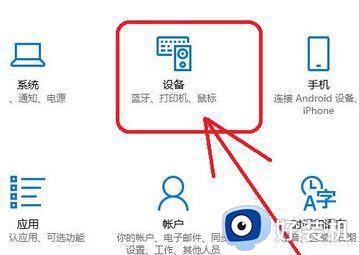
2、然后,在进入设备界面,在找到蓝牙开关,并打开蓝牙开关;
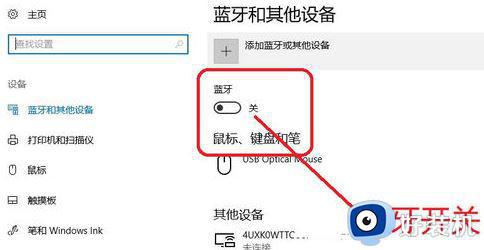
3、在蓝牙界面,在选择添加蓝牙设备,在搜索到蓝牙设备后显示蓝牙设备名称;
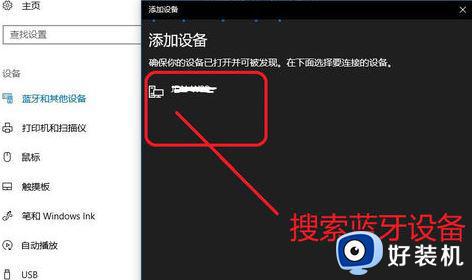
4、在连接后笔记本电脑与蓝牙设备配对成功后,蓝牙设备显示已连接。最后再蓝牙设备连接好以后即可向蓝牙设备发送文件了。
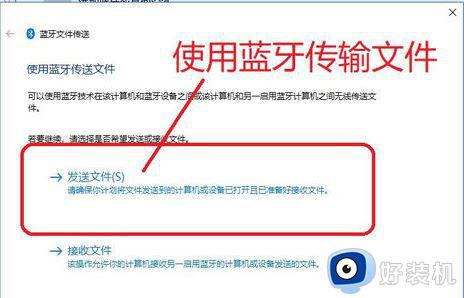
win10使用蓝牙传输文件的方法分享到这里,使用蓝牙传输文件大大提高办公效率,有需要的用户一起来操作设置。
win10怎样使用蓝牙传输文件 win10使用蓝牙传输文件的方法介绍相关教程
- 如何使用win10蓝牙传输文件 win10使用蓝牙传输文件的操作方法
- win10蓝牙无法接收文件也无法发送文件怎么回事 win10蓝牙无法传输和发送文件如何处理
- win10电脑如何连接蓝牙手机 win10电脑连接蓝牙手机的设置方法
- win10蓝牙打不开了怎么回事 win10蓝牙无法打开的解决步骤
- win10连不上蓝牙怎么办 win10蓝牙无法连接的解决步骤
- 修复win10蓝牙驱动的步骤 win10蓝牙驱动异常如何修复
- win10怎样通过蓝牙连接手机 win10通过蓝牙连接手机的方法
- win10 如何打开蓝牙 电脑怎么打开蓝牙win10
- win10蓝牙文件保存到了哪里 win10蓝牙文件保存路径在什么位置
- win10蓝牙图标为什么不在任务栏 win10蓝牙图标不在任务栏的解决方法
- win10拼音打字没有预选框怎么办 win10微软拼音打字没有选字框修复方法
- win10你的电脑不能投影到其他屏幕怎么回事 win10电脑提示你的电脑不能投影到其他屏幕如何处理
- win10任务栏没反应怎么办 win10任务栏无响应如何修复
- win10频繁断网重启才能连上怎么回事?win10老是断网需重启如何解决
- win10批量卸载字体的步骤 win10如何批量卸载字体
- win10配置在哪里看 win10配置怎么看
win10教程推荐
- 1 win10亮度调节失效怎么办 win10亮度调节没有反应处理方法
- 2 win10屏幕分辨率被锁定了怎么解除 win10电脑屏幕分辨率被锁定解决方法
- 3 win10怎么看电脑配置和型号 电脑windows10在哪里看配置
- 4 win10内存16g可用8g怎么办 win10内存16g显示只有8g可用完美解决方法
- 5 win10的ipv4怎么设置地址 win10如何设置ipv4地址
- 6 苹果电脑双系统win10启动不了怎么办 苹果双系统进不去win10系统处理方法
- 7 win10更换系统盘如何设置 win10电脑怎么更换系统盘
- 8 win10输入法没了语言栏也消失了怎么回事 win10输入法语言栏不见了如何解决
- 9 win10资源管理器卡死无响应怎么办 win10资源管理器未响应死机处理方法
- 10 win10没有自带游戏怎么办 win10系统自带游戏隐藏了的解决办法
